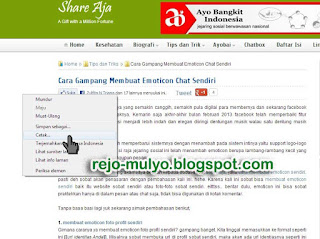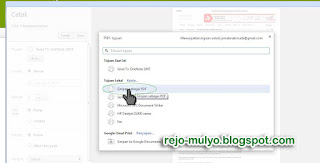Pernahkah Anda menyimpang dokumen ke bentuk PDF (Portable
Document Format)? Jika pernah maka Anda juga pernah mengubah data dari ms. Word ke bentuk PDF kan?
Perlu kita ketahui juga bahwa dalam pengkonvertan data ke
bentuk PDF ada banyak cara, yaitu dengan layanan online, yang bisa kita
dapatkan secara gratis, atau dengan aplikasi khusus pengubah data ke PDF dan
yang menjadi titik point penting dalam pembahasan kali ini adalah menyimpan halaman web ke bentuk PDF dengan menggunakan layanan Google Chrome.
Ini merupakan suatu langkah di mana Anda bisa memanfaatkan waktu secara efektif
ketika Anda melihat isi pada suatu halaman yang sedang Anda kunjung dan merasa tertarik dengan konten halaman untuk
disimpan.
Kali ini Anda tidak lagi menggunakan cara tradisional
seperti kopas (kopi paste), Anda cukup memanfaatkan web browser google chrome
yang notabenenya sangat digemari para pelancong-pelancong internet. Dengan 1,2
sampe 3 langkah Anda bisa menyimpan halaman web ke bentuk PDF dengan sangat mudah. Berikut tips dan
langkah-langkahnya.
1. jika Anda sudah menemukan halaman mana yang ingin Anda simpan ke PDF, maka langkah awal yaitu klik kanan >> pilih Cetak (di sini saya menggunakan bahasa
Indonesia, disesuaikan sendiri dengan web browser google chrome Anda)
2. tampilan selanjutnya Anda akan dibawa ke pemiihan bentuk
penyimpanan, pilih Ubah >>
pilih Simpan Sebagai PDF
3. setelah Anda memilih simpan sebagai PDF, maka secara
otomatis, yang tadinya bertuliskan CETAK
sekarang berubah menjadi bertulisan SIMPAN. Kemudian klik SIMPAN. Selesai.
Mudah bukan? Sekarang Anda dapat ilmu baru yang Anda belum
mengerti sebelumnya. Selamat mencoba semoga berhasil. Goodluck!!
Baca juga postingan sebelumnya yang pastinya keren dan
informatif yaitu Cara Membuat Diary Sederhana dengan Notepad. Sekian dulu yang bisa saya share,
karena share aja mengshare
berbagai informasi tips dan trik yang Anda butuhkan.